Configurar o SSL para acesso do cliente ODBC ao SAP HANA
Se você estiver se conectando a um banco de dados SAP HANA do Power Query Online, talvez seja necessário configurar vários valores de propriedade para se conectar. Essas propriedades podem ser o provedor de criptografia SSL, um repositório de chaves SSL e um repositório de confiança SSL. Você também pode exigir que a conexão seja criptografada. Nesse caso, você pode usar o aplicativo Administrador da Fonte de Dados ODBC fornecido com o Windows para configurar essas propriedades.
No Power BI Desktop e no Excel, você pode configurar essas propriedades ao entrar pela primeira vez usando o conector de banco de dados Power Query SAP HANA. A seleção de certificado do servidor validar na caixa de diálogo de autenticação está habilitada por padrão. Em seguida, você pode inserir valores no provedor de criptografia SSL, no repositório de chaves SSL e nas propriedades do repositório de confiança SSL nesta caixa de diálogo. No entanto, todas as seleções de certificado de servidor validadas na caixa de diálogo de autenticação no Power BI Desktop e no Excel são opcionais. Eles são opcionais no caso de você querer usar o Administrador da Fonte de Dados ODBC para configurá-los no nível do driver.
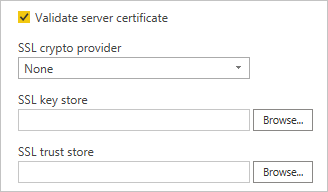
Observação
Você deve ter o driver ODBC do SAP HANA adequado (32 bits ou 64 bits) instalado antes de poder definir essas propriedades no Administrador da Fonte de Dados ODBC.
Se você usar o Administrador da Fonte de Dados ODBC para configurar o provedor de criptografia SSL, o repositório de chaves SSL e o repositório de confiança SSL no Power BI ou no Excel, desmarque a caixa de seleção Validar certificado do servidor quando apresentada com a caixa de diálogo de autenticação.
Para usar o Administrador de fonte de dados ODBC para configurar as seleções de certificado do servidor de validação:
No menu Iniciar do Windows, selecioneFontes de Dados ODBC das Ferramentas>Administrativas do Windows. Se você estiver usando uma versão de 32 bits do Power BI Desktop ou do Excel, abra fontes de dados ODBC (32 bits), caso contrário, abra fontes de dados ODBC (64 bits).
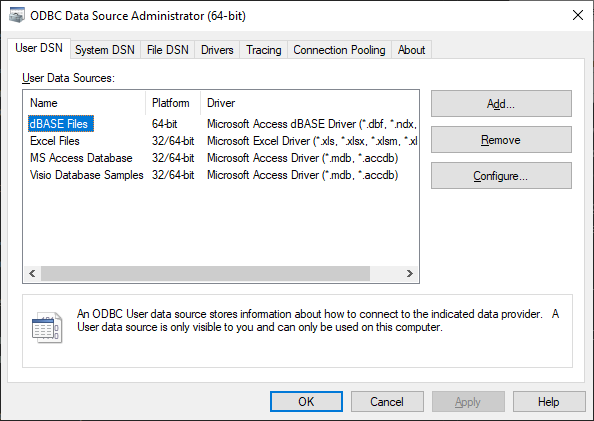
Na guia DSN do Usuário, selecione Adicionar.
Na caixa de diálogo Criar Nova Fonte de Dados, selecione Driver ODBC do Simba Spark e clique em Concluir.
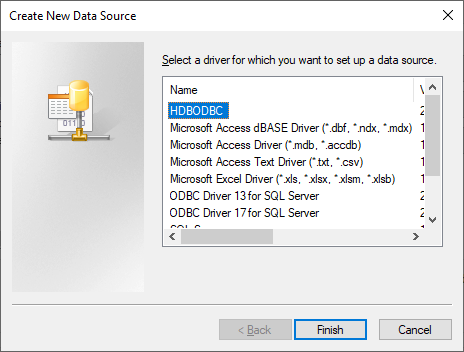
Na caixa de diálogo Configuração ODBC para SAP HANA , insira um nome de fonte de dados. Em seguida, insira as informações do servidor e do banco de dados e selecione Validar o certificado TLS/SSL.
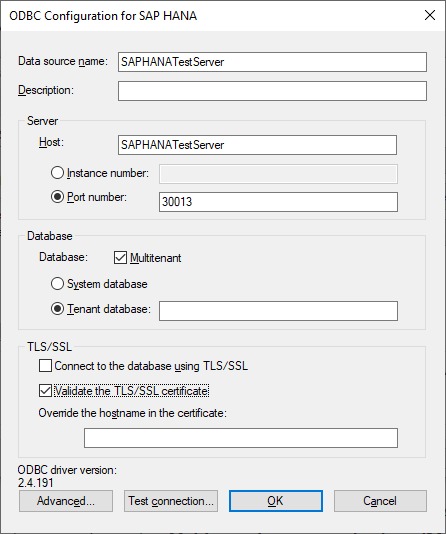
Selecione o botão Avançado.
Na caixa de diálogo Configuração avançada da Propriedade de Conexão ODBC , selecione o botão Adicionar.
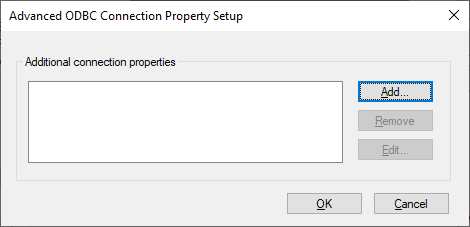
Na caixa de diálogo Adicionar/Modificar Propriedade de Conexão, insira sslCryptoProvider na caixa de texto Propriedade.
Na caixa de texto Valor , insira o nome do provedor de criptografia que você usará: sapcrypto, commoncrypto, openssl ou mscrypto.
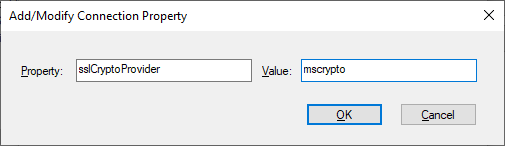
Selecione OK.
Você também pode adicionar as propriedades e valores opcionais sslKeyStore e sslTrustStore, se necessário. Se a conexão precisar ser criptografada, adicione ENCRYPT como a propriedade e TRUE como o valor.
Na caixa de diálogo Configuração avançada da Propriedade de Conexão ODBC , selecione o botão OK.
Para testar a conexão que você configurou, selecione Testar conexão na caixa de diálogo Configuração ODBC para SAP HANA.
Quando a conexão de teste for concluída com êxito, selecione OK.
Para obter mais informações sobre as propriedades de conexão do SAP HANA, consulte As Propriedades de Configuração do TLS/SSL do Lado do Servidor para Comunicação Externa (JDBC/ODBC).
Observação
Se você selecionar Validar certificado de servidor na caixa de diálogo de autenticação do SAP HANA no Power BI Desktop ou no Excel, todos os valores que você inserir no provedor de criptografia SSL, no repositório de chaves SSL e no repositório de confiança SSL na caixa de diálogo de autenticação substituirão todas as seleções que você configurou usando o Administrador da Fonte de Dados ODBC.